word文档怎么从从任意页开始设置页码为起始页?
时间:2021-09-22 来源:互联网
word2007设置页码很多人都会,但是从任意页开始设置页码相信大多数人都不会,下面小编就为大家详细介绍word文档怎么从从任意页开始设置页码为起始页方法,不会的朋友可以参考本,来看看吧!

软件名称:Word2003 绿色精简版(单独word 15M)软件大小:15.6MB更新时间:2013-03-15立即下载
步骤
第一步找到你要插入第一页页码的那一页

然后,单击页面布局,在页码设置栏处看到分隔符单击一下它的下拉按钮,在分节符下看到下一页,单击插入一页空白页

然后将空白页删除掉,方法是选中空白页后按Delete键(这里解释下为什么要先插入空白页再删除,原因是要先分割,但是分割后的空白页没有作用,于是再删除)

接着单击插入看到页眉和页脚栏,单击页脚插入一个页脚,插入后单击导航栏的连接到前一条页眉你会发现右下角的与前一页相同不见了,代表着可以与前一页不用了



然后插入页码,再来单击页码的下拉按钮,选择设置页码格式,然后弹出一个对话框,在页码编号处选择起始页码,从1开始,然后确定即可。最后单击关闭页眉页脚,完成。





以上就是word文档怎么从从任意页开始设置页码为起始页方法介绍,操作很简单的,大家学会了吗?希望这篇文章能对大家有所帮助!
相关阅读更多 +
-
 番茄免费小说网页版一键登录-番茄免费小说网页版快捷入口 2025-12-23
番茄免费小说网页版一键登录-番茄免费小说网页版快捷入口 2025-12-23 -
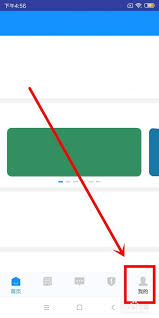 浙里办如何修改登录密码 2025-12-23
浙里办如何修改登录密码 2025-12-23 -
 诺贝尔数学奖是什么梗?揭秘全网爆火段子背后的真相与笑点! 2025-12-23
诺贝尔数学奖是什么梗?揭秘全网爆火段子背后的真相与笑点! 2025-12-23 -
 众神之神兑换码大全2026 2025-12-23
众神之神兑换码大全2026 2025-12-23 -
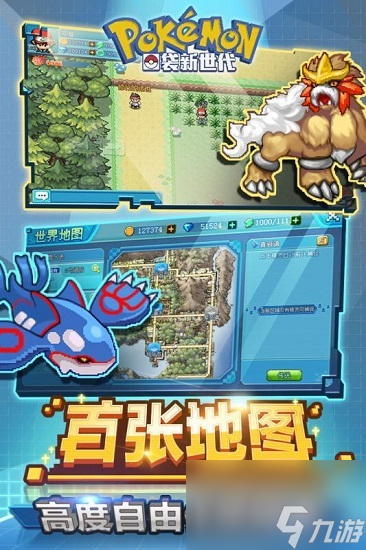 口袋新世代兑换码2024-口袋新世代兑换码最新-永久有效-口袋新世代 2025-12-23
口袋新世代兑换码2024-口袋新世代兑换码最新-永久有效-口袋新世代 2025-12-23 -

最近更新





